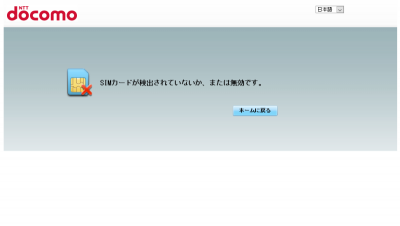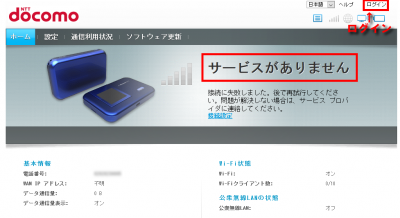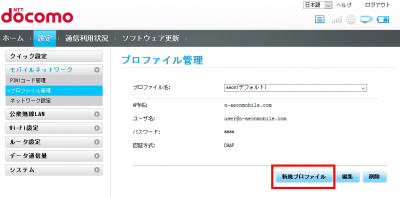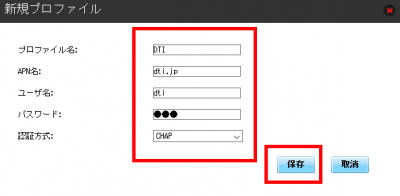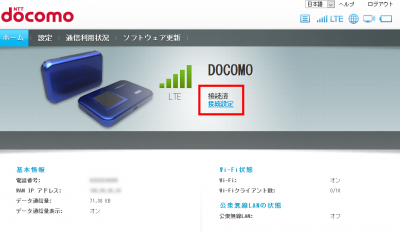SIMロック解除したWiFiルーター「HW-02E」で、DTI SIM(格安SIM)設定
2018年10月14日
SIMロック解除したWiFiルーター「HW-02E」でDTI SIM(格安SIM)を設定する方法
これまで使用していた Y!mobile「Pocket WiFi 305ZT」 をSIMロック解除したものの、
近い将来サービス終了となることを知り、すでに実用に耐えなくなっていました。
「せっかく契約している DTI SIM を活かしたい!」と思い、
ヤフオクで中古の 「HW-02E」 を購入することに。
参考にしたのは、ブログ 「Web屋の芝生DIY」 さんの記事。
非常に分かりやすく、今回もほぼ同じ流れで設定しています。
購入した「HW-02E」について
中古品ということであまり期待していなかったのですが、
届いた実機はほぼ新品同様で、傷もなく状態は抜群。
設定手順
① 電源ON
まずは電源を入れて起動します。
② USBケーブルでPCに接続
付属のUSBケーブルでパソコンに接続し、ドライバーをインストールします。
※今回の設定には Windows 10 を使用しました。
③ 設定画面を開く
ブラウザで以下のURLを開きます。
👉 http://192.168.8.1/
ドライバーをインストールすると、自動的に設定画面が開く場合もあります。
このとき、ログアウトするまでインターネット接続が一時的に停止します。
SIMカードを挿入
最初に設定画面を開いた際、「SIMカードが未挿入」と表示された場合は、
裏ぶたと電池パックを外して SIMカードスロット にカードを装着してください。
管理画面にログイン
- ユーザー名:自動入力(変更不要)
- パスワード:admin
プロファイル設定
| 項目 | 入力内容 |
|---|---|
| プロファイル名 | DTI |
| APN | dti.jp |
| ユーザー名 | dti |
| パスワード | dti |
| 認証タイプ | CHAPまたはPAP |
入力後、「保存」をクリックします。